Extraer imágenes de un documento de Word de la manera fácil
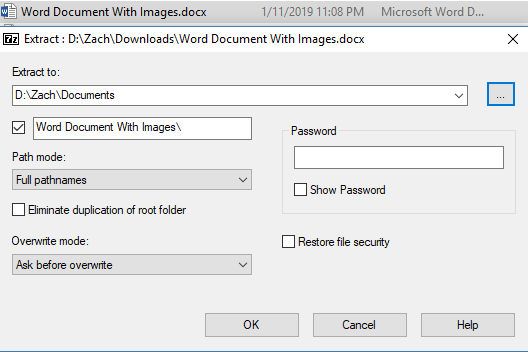
- 2290
- 682
- Sra. María Teresa Rentería
Microsoft Word es uno de los procesadores de palabras más comunes en el mercado, pero si bien es una gran solución para editar texto, la gestión de imágenes dentro de un documento puede ser impulsado. Elegir imágenes y guardarlas manualmente puede ser un proceso largo y frustrante, especialmente en archivos grandes con muchas páginas.
Afortunadamente, hay un pequeño truco que hace que el proceso sea bastante simple. Siga los pasos a continuación para extraer imágenes de un documento de Word de manera fácil.
Tabla de contenidoExtraer imágenes del documento de Word
Paso 1. Necesitará algún tipo de software de extracción de archivos. En esta guía, usaremos 7ZIP ya que es gratuito y ampliamente disponible, pero puede usar el programa con el que más se sienta cómodo.
Haga clic con el botón derecho en el documento del que desea extraer las imágenes y extraer a una ubicación de su elección.
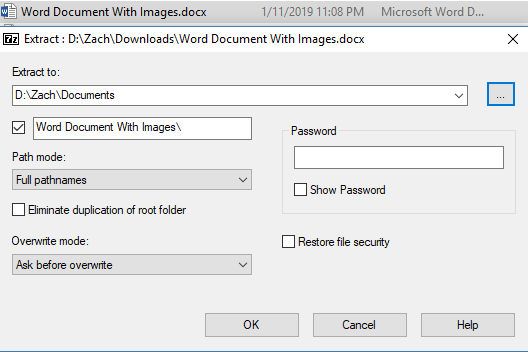
Paso 2. Dirígete a la ubicación de extracción y debería ver una carpeta con el mismo nombre que su documento guardado. Haga clic en esta carpeta para abrirla.

Paso 3. Puede haber varias carpetas internas dentro; el que quieres se nombra Palabra.

Etapa 4. Abre el Medios de comunicación carpeta.
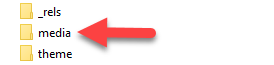
Paso 5. Dentro de la carpeta de medios, debe tener todas las imágenes desde el documento en un lugar conveniente!

Hay algunas formas diferentes de extraer imágenes de un documento de Word, casi todas las cuales implican cambiar el tipo de archivo de alguna manera. Sin embargo, no se vuelve mucho más fácil que un proceso de 5 pasos! Con solo unos minutos de su tiempo, debe tener una colección ordenada de todos los medios de su documento de Word. Disfrutar!

